Jak aktywować motyw WordPress z pulpitu nawigacyjnego?
Opublikowany: 2022-10-16Jeśli zainstalowałeś WordPress przez cPanel, możesz aktywować motyw z pulpitu WordPress. Jeśli jeszcze nie zainstalowałeś WordPress, zapoznaj się z naszym artykułem na temat instalacji WordPress za pomocą cPanel. Aby aktywować motyw z pulpitu WordPress: 1. Zaloguj się do pulpitu WordPress. 2. Na lewym pasku bocznym najedź kursorem na pozycję menu Wygląd i kliknij Motywy. 3. Na stronie Motywy kliknij łącze Aktywuj pod motywem, który chcesz aktywować. 4. Twój motyw jest teraz aktywowany.
Jak zmienić motyw WordPress w Cpanel?

Jeśli chcesz zmienić motyw WordPress z cPanel, najpierw musisz zalogować się na swoje konto cPanel. Następnie przewiń w dół do sekcji „Instalator aplikacji Softaculous” i kliknij ikonę WordPress . Na następnej stronie zobaczysz wszystkie dostępne motywy WordPress. Po prostu kliknij motyw, którego chcesz użyć, a zostanie on aktywowany w Twojej witrynie WordPress.
Motywy na WordPressie można zmieniać na wiele sposobów. W tej lekcji pokażemy, jak zmienić motyw za pomocą panelu administracyjnego WordPress, phpMyAdmin, powłoki (z dostępem do roota lub bez niego) lub WP-CLI. Zawsze dobrze jest zachować pełną kopię zapasową bazy danych przed rozpoczęciem. Szablon wartości, arkusz stylów i bieżący_motyw będą musiały zostać zmienione w tabeli „WP_options”. Następnie w tym samym miejscu możesz edytować opcje „template” i „current_theme” i kliknąć „Idź”, aby je zapisać. Możesz teraz zmienić motyw domeny za pomocą następującego polecenia.
Cpanel WordPress
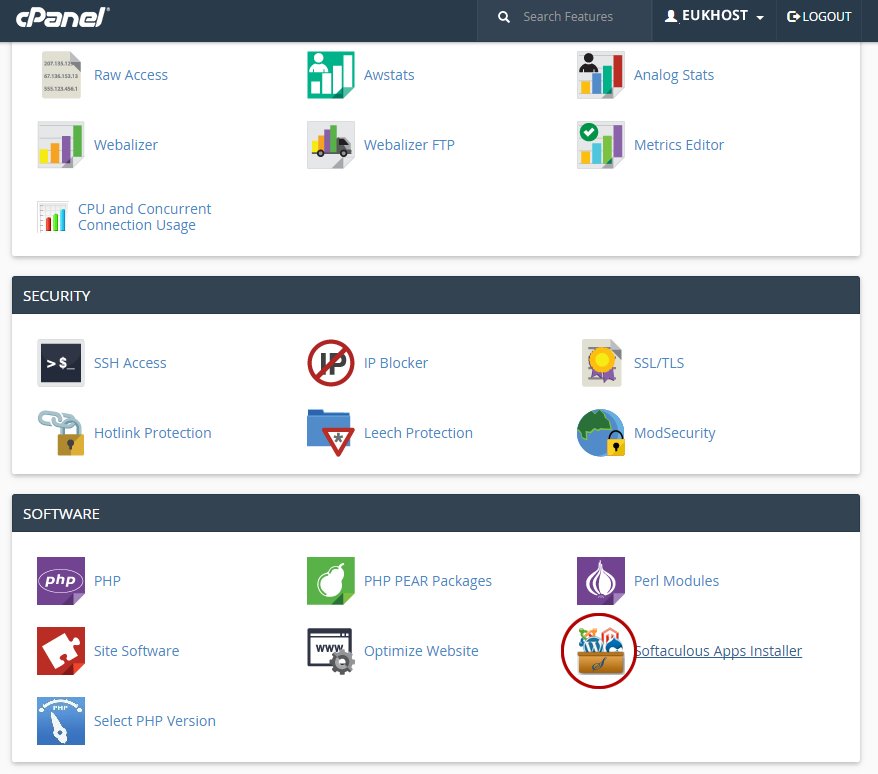
cPanel to panel sterowania hostingu, który zapewnia interfejs graficzny i narzędzia do automatyzacji zaprojektowane w celu uproszczenia procesu hostingu strony internetowej. cPanel jest szeroko stosowany przez dostawców usług hostingowych i jest również dostępny jako samodzielny produkt. WordPress to system zarządzania treścią (CMS), który umożliwia stworzenie strony internetowej lub bloga. WordPress to darmowy system CMS typu open source i jeden z najpopularniejszych obecnie używanych systemów CMS. cPanel zawiera menedżera WordPress, który ułatwia instalowanie i zarządzanie witrynami WordPress.
Jest to aplikacja internetowa, która umożliwia dostęp do opcji związanych z serwerem bez konieczności korzystania z wiersza poleceń lub innego rodzaju programu komputerowego. W przeciwieństwie do innych systemów zarządzania hostingiem, cPanel zapewnia interfejs graficzny, który jest scentralizowany na jednej stronie i jest prosty w nawigacji. Dostęp do serwera przez Internet można uzyskać na wiele sposobów. Za pomocą tego narzędzia możesz instalować WordPress, przesyłać, edytować i usuwać pliki oraz tworzyć motywy. Możesz także zarządzać swoimi kontami e-mail i baz danych w tym oprogramowaniu. Panel sterowania hostingu WordPress, cPanel, jest jednym z najpopularniejszych. Jako wyróżniki często wymienia się wydajność i kompleksowe zarządzanie oprogramowaniem. Możesz także dodać do oprogramowania dodatkowe funkcje bezpieczeństwa, aby zapobiec naruszeniom danych i innym poważnym problemom. Jeśli masz dostęp do witryny obsługującej cPanel, możesz być lepiej przygotowany do zarządzania i organizowania różnych aspektów.
Korzyści z używania Cpanel
Jakie są cechy cpanelu? Zalety korzystania z WordPressa oprócz korzystania z cPanel obejmują: Wiele hostów ułatwia swoim klientom zarządzanie swoimi kontami hostingowymi za pomocą popularnego pulpitu nawigacyjnego cPanel. Twórz witryny internetowe i zarządzaj nimi, zarządzaj domenami, organizuj pliki internetowe, twórz konta e-mail i nie tylko dzięki cpanel. Jeśli chodzi o użyteczność, użytkownicy WordPressa mogą polegać na wielu funkcjach zapewnianych przez cPanel. – Kopia zapasowa i przywracanie – Za pomocą cPanel możesz wykonać kopię zapasową i przywrócić swoją witrynę oraz serwery. Korzystając z cPanel, możesz mieć pewność, że Twoja witryna i serwer będą bezpieczne i zawierają narzędzia chroniące przed nieautoryzowanym dostępem.

Samouczek WordPress Cpanel
Istnieje wiele sposobów podejścia do tego, ale jednym z najprostszych jest znalezienie samouczka WordPress cPanel, który obejmuje podstawy pracy z cPanel. Można to zrobić, wyszukując samouczki WordPress cPanel w Google lub prosząc o pomoc na forach pomocy WordPress.org . Po znalezieniu samouczka, który wygląda obiecująco, przejrzyj go krok po kroku, aby poczuć, jak działa cPanel.
Zarządzanie hostingiem jest bardzo proste dzięki panelowi kontrolnemu cPanel opartemu na systemie Linux. Ten potężny panel zawiera narzędzia, które pomogą Ci zarządzać witryną z różnych perspektyw. Ma przyjazny dla użytkownika interfejs, który dobrze współpracuje zarówno z nowymi, jak i doświadczonymi użytkownikami, a nawet nowi użytkownicy nie będą mieli trudności z jego używaniem. Podczas pracy nad dużym projektem dostęp do FTP na Twojej stronie może czasem zostać zbadany. FTP jest prosty w użyciu, a konta można dodawać bez konieczności wykonywania dodatkowych czynności. Za pomocą narzędzia cPanel Images możesz tworzyć miniatury obrazów z dowolnego folderu lub zmniejszać je, a także konwertować do innego formatu. Jeśli masz już kopię zapasową na swoim komputerze, do jej szybkiego przywrócenia można użyć narzędzia Kreator kopii zapasowej.
Bazą danych MySQL można zarządzać za pomocą klienta FTP. Jest to bezpłatne (open source) narzędzie do zarządzania bazami danych, które można wykorzystać do zarządzania bazami danych. Umożliwi tworzenie, edycję i usuwanie baz danych, a także wykonywanie wielu innych zadań. Będziesz mógł dodać nową domenę do swojej witryny, jeśli korzystasz z Addon Domains. Jeśli masz więcej niż jedną domenę w swojej witrynie WordPress, możesz użyć różnych narzędzi w cPanel. Istnieje również sekcja e-mail, w której możesz utworzyć własny niestandardowy adres e-mail dla swojej witryny. Możesz skorzystać z usługi poczty internetowej udostępnianej przez cPanel, aby uzyskać dostęp do nowych wiadomości e-mail i od razu przeglądać notatki.
Oprócz kont e-mail możesz korzystać z wielu różnych narzędzi do zarządzania kontami e-mail, w tym cPanel. Możesz łatwo skonfigurować system przekazywania wiadomości e-mail z określonego konta, na przykład. Jeśli Twój plan hostingowy na to pozwala, musisz znać statystyki swoich danych. Pomoce wizualne dostępne za pośrednictwem Awstat i Webalizer pozwolą Ci dowiedzieć się więcej o odwiedzających. Jeśli chcesz dowiedzieć się więcej o swoich użytkownikach, powinieneś zacząć korzystać z Google Analytics. Twoja witryna zostanie zablokowana, jeśli jej nie zabezpieczysz. Jeśli tego nie zrobisz, każdy może połączyć się bezpośrednio z Twoimi plikami.
Celem jest umożliwienie każdemu kradzieży plików i jednoczesnego korzystania z przepustowości. Ktoś, na przykład, może ukraść obraz z Twojej witryny, łącząc się z nim bezpośrednio. Korzystając z przepustowości, za którą płacisz, obraz, który pokazujesz na swojej stronie internetowej, może zostać wyświetlony. Jeśli zostaną podane prawidłowe informacje, Softaculus Apps Installer zainstaluje WordPress w określonym katalogu i pojawi się na liście jako nowa instalacja. Aby uzyskać dostęp do pulpitu nawigacyjnego, przejdź do www.twojadomena.com/WP-login, a następnie kliknij łącze „Zarejestruj się”. Możesz zarządzać swoimi kontami i kontami innych użytkowników, zmieniać język cPanel i zmieniać dla nich informacje kontaktowe.
